 |

Deze tutorial is auteursrechtelijk beschermd door Le Monde de Bea, alle rechten voorbehouden.
Elke verspreiding, zonder voorafgaande schriftelijke toestemming is geheel verboden.
Elke gelijkenis met een andere tutorial is puur toeval.
Deze les is geschreven in PSP X9 op 08-01-2019.
Ik heb de persoonlijke toestemming van Beatrice om haar lessen te vertalen uit het Frans.
Wil je deze vertaling linken, dan moet je Beatrice daarvoor persoonlijk toestemming om vragen !!!
Ik ben alleen maar de vertaler, de auteursrechten liggen volledig bij Beatrice.
Merci beaucoup Beatrice que je pouvez traduire vos leçons en Néerlandais
Claudia.
Materialen :
Het Masker "Narah_Mask_1355" openen we in PSP zelf.
Filters :
Mehdi - Wavy Lab 1.1.
Filters Unlimited 2.0.
Bkg Designer sf10 I - Cruncher ***
Carolaine and Sensibility - cs_texture.
FM Tile Tools - Blend Emboss.
AP [Lines] - Lines - SilverLining.
Eye Candy 5 : Impact - Glass en Perspective Shadow.
Graphics Plus - Cross Shadow en Quick Tile I.
***Importeer het filter Bkg Designer in het filter "Filters Unlimited 2.0"***
Kleurenpallet :
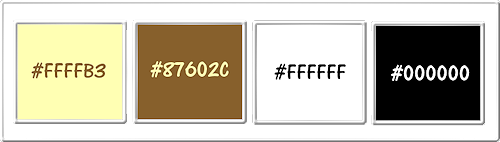
1ste kleur = #FFFFB3
2de kleur = #87602C
3de kleur = #FFFFFF
4de kleur = #000000
Wanneer je met eigen kleuren werkt speel dan met de mengmodus en/of dekking naar eigen inzicht.
Klik op onderstaande banner om naar de originele les te gaan :
![]()
Ga naar het Kleurenpallet en zet de Voorgrondkleur op de 1ste kleur en de Achtergrondkleur op de 2de kleur.
![]()
1.
Open uit de materialen het bestand "Fond_Alpha_Anna".
Dit is geen leeg bestand. De selecties zitten in het alfakanaal.
Venster - Dupliceren (of gebruik de sneltoetsen SHIFT + D).
Sluit het originele bestand, we werken verder op het duplicaat.
![]()
2.
Effecten - Insteekfilters - Mehdi - Wavy Lab 1.1 :
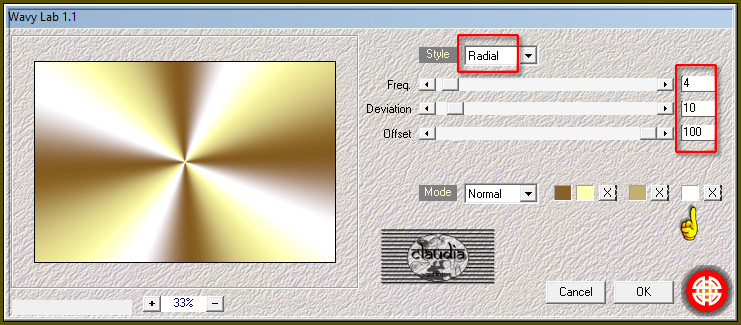
Effecten - Randeffecten - Sterker accentueren.
![]()
3.
Lagen - Dupliceren.
Effecten - Vervormingseffecten - Pixelvorming :
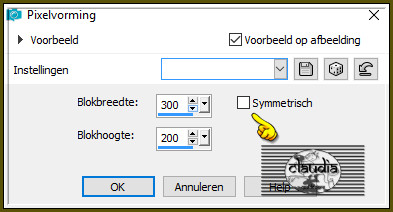
Lagen - Eigenschappen : zet de Mengmodus van deze laag op Vermenigvuldigen en de Dekking op 50%.
Lagen - Samenvoegen - Zichtbare lagen samenvoegen.
![]()
4.
Lagen - Dupliceren.
Effecten - Insteekfilters - <I.C.NET Software> - Filters Unlimited 2.0 - &<Bkg Designer sf10 I> - Cruncher :
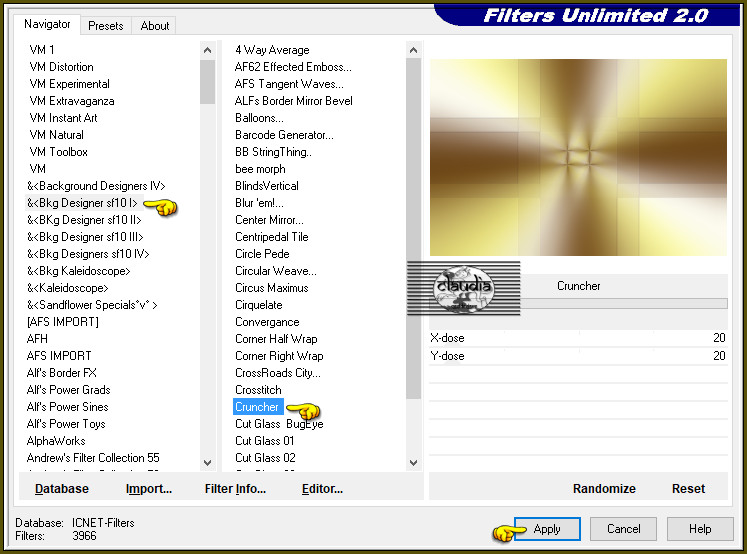
Lagen - Eigenschappen : zet de Mengmodus van deze laag op Hard licht en de Dekking op 50%.
Pas de Mengmodus en de Dekking van deze laag aan naar eigen inzicht als je eigen kleuren gebruikt.
Effecten - Randeffecten - Sterker accentueren.
![]()
5.
Lagen - Samenvoegen - Zichtbare lagen samenvoegen.
Selecties - Selectie laden/opslaan - Selectie laden uit alfakanaal : Sélection #1
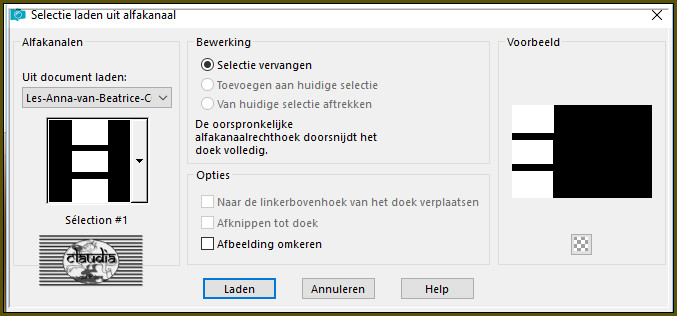
Selecties - Laag maken van selectie.
Effecten - Insteekfilters - Carolaine and Sensibility - cs_texture :
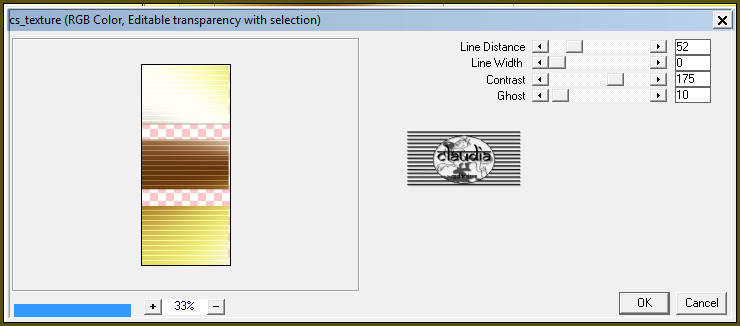
Effecten - 3D-Effecten - Slagschaduw :
Verticaal = 3
Horizontaal = 3
Dekking = 70
Vervaging = 30
Kleur = Zwart (#000000)
Selecties - Niets selecteren.
![]()
6.
Lagen - Dupliceren.
Afbeelding - Spiegelen - Horizontaal spiegelen.
Afbeelding - Spiegelen - Verticaal spiegelen (= Omdraaien).
Lagen - Samenvoegen - Omlaag samenvoegen.
![]()
7.
Lagen - Dupliceren.
Effecten - Afbeeldingseffecten - Naadloze herhaling :
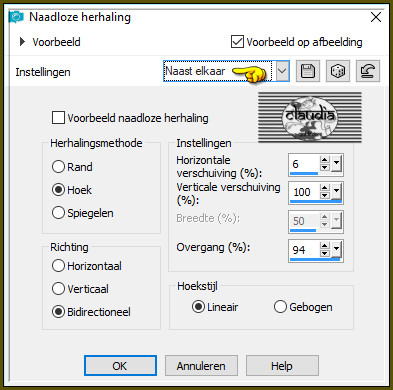
Lagen - Eigenschappen : zet de Mengmodus van deze laag op Overlay.
Effecten - Insteekfilters - FM Tile Tools - Blend Emboss :
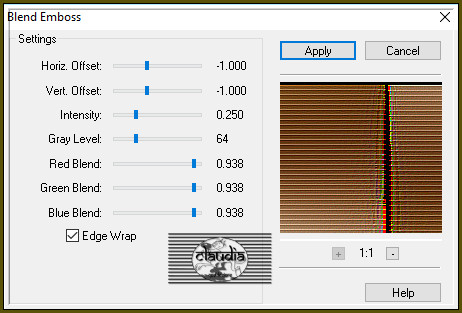
Lagen - Samenvoegen - Zichtbare lagen samenvoegen.
![]()
8.
Selecties - Selectie laden/opslaan - Selectie laden uit alfakanaal : Sélection #2
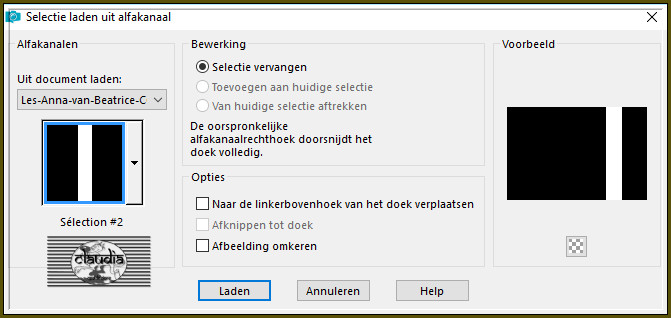
Selecties - Laag maken van selectie.
Aanpassen - Vervagen - Gaussiaanse vervaging : Bereik = 30.
Effecten - Insteekfilters - AP [Lines] - Lines - SilverLining :
![Effecten - Insteekfilters - AP [Lines] - Lines - SilverLining](../../images/Vertaalde_Lessen/Le-Monde-de-Bea/Anna/Plaatje9.jpg)
Effecten - 3D-Effecten - Slagschaduw : de instellingen staan goed.
Herhaal nogmaals de Slagschaduw maar zet nu Verticaal en Horizontaal op -3.
Effecten - Insteekfilters - Alien Skin Eye Candy 5 : Impact - Glass :

Selecties - Niets selecteren.
![]()
9.
Lagen - Dupliceren.
Afbeelding - Spiegelen - Horizontaal spiegelen.
Effecten - Insteekfilters - <I.C.NET Software> - Filters Unlimited 2.0 - &<Bkg Designer sf10 I> - Cruncher : de instellingen staan goed.
Pas het filter 2 x toe !!!
Effecten - Afbeeldingseffecten - Verschuiving :
Horizontale verschuiving = -65
Verticale verschuiving = 0
Aangepast en Transparant aangevinkt
![]()
10.
Lagen - Nieuwe rasterlaag.
Vul deze met de 3de kleur.
Open uit de materialen het Masker "Narah_Mask_1355" en minimaliseer het.
Ga terug naar je werkje.
Lagen - Nieuwe maskerlaag - Uit afbeelding :
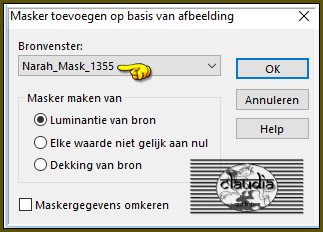
Lagen - Dupliceren.
Lagen - Samenvoegen - Groep samenvoegen.
Effecten - Randeffecten - Accentueren.
Lagen - Eigenschappen : zet de Mengmodus van deze laag op Bleken.
Lagen - Dupliceren.
Afbeelding - Spiegelen - Horizontaal spiegelen.
Lagen - Samenvoegen - Omlaag samenvoegen.
Lagen - Eigenschappen : zet de Dekking van deze laag op 50%.
![]()
11.
Open uit de materialen het element "decor_nmcriacoes_57".
Bewerken - Kopiëren Speciaal - Samengevoegd kopiëren.
Ga terug naar je werkje.
Bewerken - Plakken als nieuwe laag.
Afbeelding - Formaat wijzigen : 1 x 50% en 1 x 75%, formaat van alle lagen wijzigen niet aangevinkt.
Aanpassen - Scherpte - Verscherpen.
Druk op de K toets om het raster te activeren en voer deze getallen in :

Druk op de M toets om het raster te deactiveren.
Activeer het Gereedschap "Naar doel overgaan" :
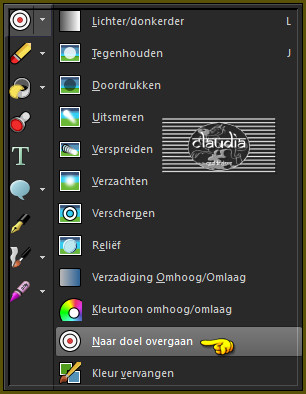
Met deze instellingen :

Ga naar het Kleurenpallet en zet de Voorgrondkleur op de 2de kleur.
Ga terug naar je werkje.
Ga nu met je muisaanwijzer (die nu een cirkel is geworden) naar het 1ste bolletje links bovenaan
en klik met de linkermuisknop om dit bolletje in te kleuren. Doe dit voor alle bollen :
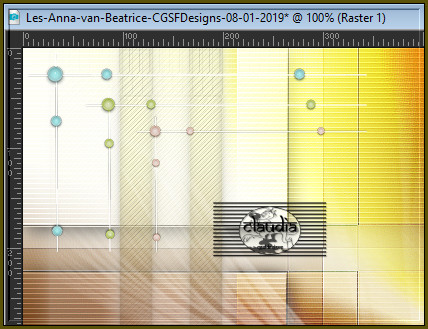
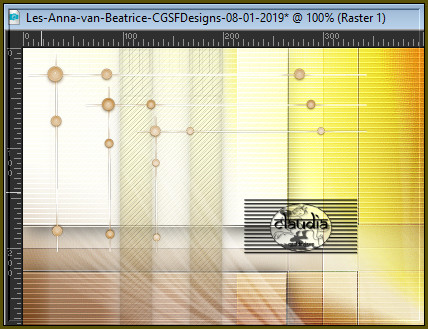
Lagen - Dupliceren.
Afbeelding - Spiegelen - Horizontaal spiegelen.
Afbeelding - Spiegelen - Verticaal spiegelen (= Omdraaien).
Lagen - Samenvoegen - Omlaag samenvoegen.
Effecten - 3D-Effecten - Slagschaduw :
Verticaal = 1
Horizontaal = 1
Dekking = 50
Vervaging = 1
Kleur = Zwart (#000000)
![]()
12.
Open uit de materialen het element "decor_nmcriacoes_84".
Bewerken - Kopiëren.
Ga terug naar je werkje.
Bewerken - Plakken als nieuwe laag.
Afbeelding - Formaat wijzigen : 2 x 85%, formaat van alle lagen wijzigen niet aangevinkt.
Druk op de K toets om het raster te activeren en voer deze getallen in :
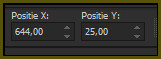
Druk op de M toets om het raster te deactiveren.
Afbeelding - Negatief.
Effecten - 3D-Effecten - Slagschaduw : de instellingen staan goed.
![]()
13.
Open uit de materialen het WordArt "Titre".
Bewerken - Kopiëren.
Ga terug naar je werkje.
Bewerken - Plakken als nieuwe laag.
Druk op de K toets en voer deze getallen in :
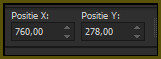
Druk op de M toets om het raster te deactiveren.
![]()
14.
Afbeelding - Randen toevoegen : Symmetrisch aangevinkt
1 px met de 2de kleur
3 px met de 1ste kleur
1 px met de 2de kleur
10 px met de 3de kleur
1 px met de 2de kleur
3 px met de 1ste kleur
1 px met de 2de kleur
25 px met de 3de kleur
1 px met de 2de kleur
3 px met de 1ste kleur
1 px met de 2de kleur
Selecties - Alles selecteren.
Afbeelding - Randen toevoegen : 50 px met de 3de kleur, Symmetrisch aangevinkt.
Selecties - Omkeren.
Ga naar het Kleurenpallet en zet de Voorgrondkleur op de 1ste kleur en de Achtergrondkleur op de 2de kleur.
Klik met de muis in de Voorgrondkleur en daarna op het tabblad "Verloop".
Maak een Verloop met deze instellingen :
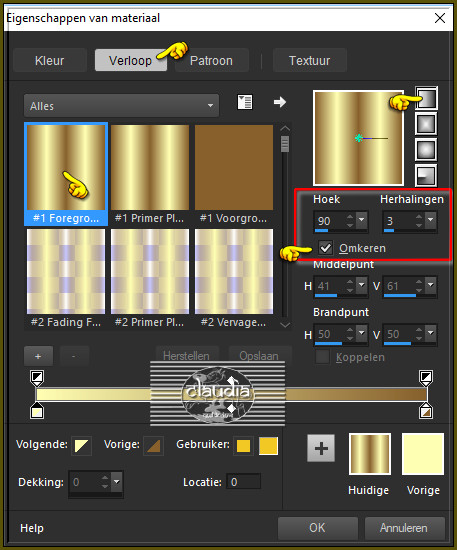
Ga terug naar je werkje en vul de selectie met het Verloop.
Effecten - Insteekfilters - Graphics Plus - Cross Shadow :
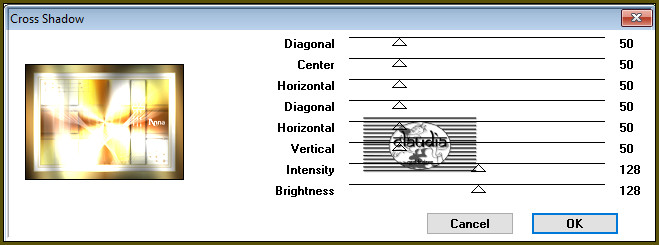
Effecten - Insteekfilters - Graphics Plus - Quick Tile I : 2 x toepassen !!!
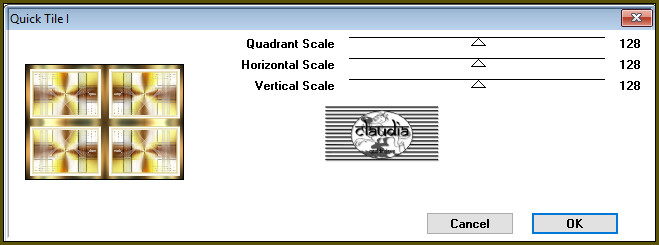
Selecties - Omkeren.
Effecten - 3D-Effecten - Slagschaduw :
Verticaal = 0
Horizontaal = 0
Dekking = 80
Vervaging = 40
Kleur = Zwart (#000000)
Selecties - Niets selecteren.
![]()
15.
Open uit de materialen de tube "@nn_221218_vrouw-mae-tdstudio2.0".
Bewerken - Kopiëren.
Ga terug naar je werkje.
Bewerken - Plakken als nieuwe laag.
Afbeelding - Spiegelen - Horizontaal spiegelen.
Plaats de tube links onderaan :

Effecten - Insteekfilters - Alien Skin Eye Candy 5 : Impact - Perspective Shadow :
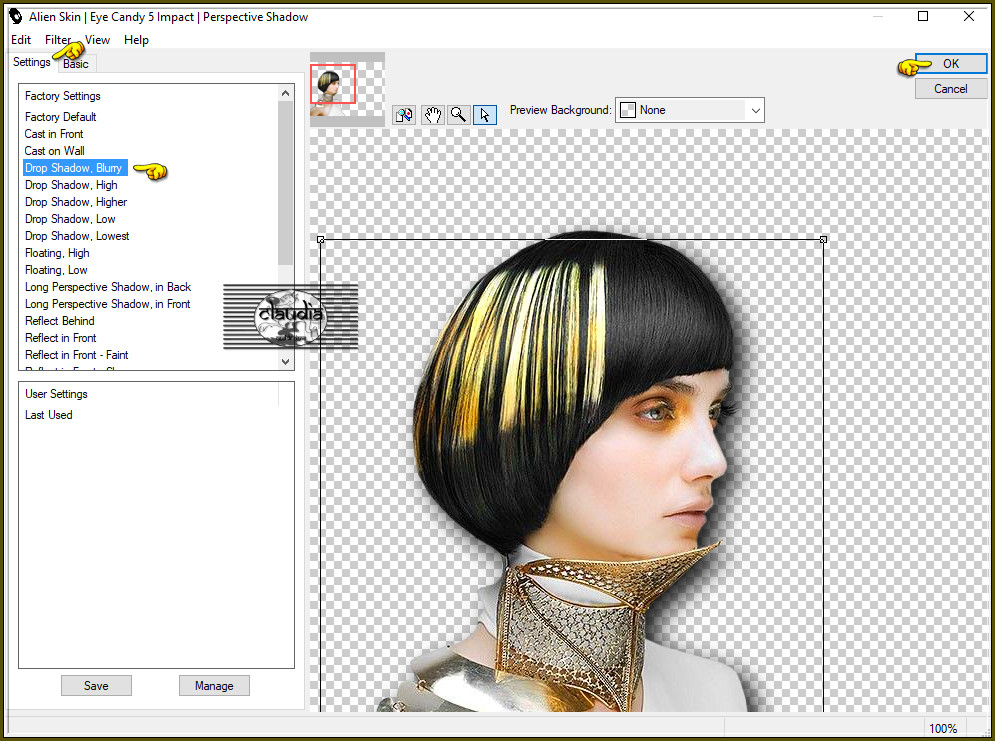
Aanpassen - Scherpte - Verscherpen.
![]()
16.
Lagen - Nieuwe rasterlaag.
Plaats hierop je watermerkje.
Afbeelding - Randen toevoegen : 1 px met de 4de kelur, Symmetrisch aangevinkt.
![]()
17.
Afbeelding - Formaat wijzigen : 950 px, breedte, formaat van alle lagen wijzigen aangevinkt.
Aanpassen - Scherpte - Onscherp masker :
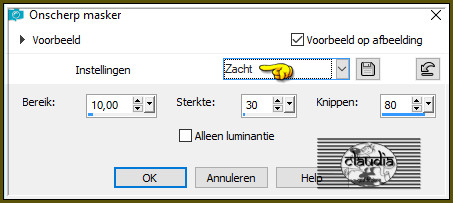
Sla je werkje op als JPG-formaat en daarmee ben je aan het einde gekomen van deze mooie les van Beatrice.
© Claudia - Januari 2019.




